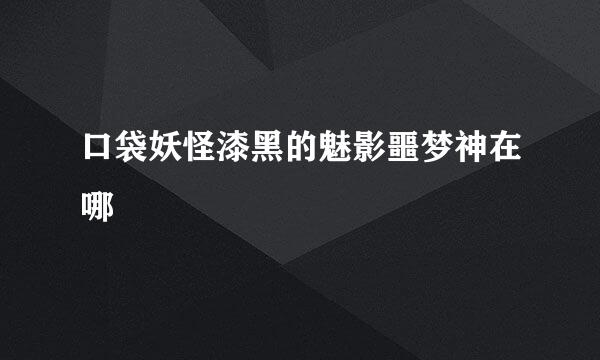安装type3
1:解压Type3V4200,得到Type3V4200文件夹与Dao
2:运行Type3V4200目录中的安装程序Setup,依次选择“Next”或“Yes”(注:将主题壁纸等取消)
3:在某些版本的操作系统下,安装Type3等一些软件时会发生运行“Setup”后界面停止,并可能弹出错误日志报告,此时请先删除系统文件夹中字库里的非系统字体,软件安装结束后再重新安装字库。
破解
1:解压后将“破解文件\DAO.exe”复制至Type3目录里的EXE文件夹下覆盖原文件,如C:\Vision\EXE
2:Type3的默认安装路径是:C:\Vision,如果要更改安装路径,请只更改盘符名,不要更改盘符后的“:\Vision”。
Type3初次安装后设置
Type3的设置初次安装Type3后,针对啄木鸟DSP或ARM各机型请依以下顺序进行设置,如您使用的是Hdtaoye或Ncstudio各版本的控制系统,则不用设置下面的第3项。
1:在桌面或程序中打开Type3,在打开的“设置机器”中,点击“加入机器”前的“+”号,再展开“CNC机器”,找到“Fanuc 16M/Fanuc 0M”并选择,点击“加入”,如下图所示:
2:在“设置接口”中选择“在文件”并确定。
3:在打开的“设置机器”对话框中,首先打开右边的“后处理器”,在“设置后处理器”中找到如下字行:
……
HeadpcrSz0=p
HeadpcrSz1=G91 G28 Y0 Z0
HeadpcrSz2=t
HeadpcrSz3=M6
……
将这4行等号后的字符修改如下:
……
HeadpcrSz0=
HeadpcrSz1=
HeadpcrSz2=
HeadpcrSz3=
……
4:回到“设置机器”中,把“总尺寸”下的最小和最大分别修改如下:
x 最小:-20000.00mm 最大:20000.00mm
y 最小:-20000.00mm 最大:20000.00mm
z 最小:-10000.00mm 最大:10000.00mm
单位均为毫米:mm ,确认并退出“设置机器”。
5:Type3软件打开,打开“编辑”下的“选项”,做如下修改:
(1):“计算参数”中,选择“路径走向”下的“人工”;勾选“自动熔化”。
(2):“可雕刻页”中,分别把其中的宽度、高度、深度改为机器幅面的大小,如RS1212型,宽度为1200mm,高度为1200mm,深度为110mm,其余均为0,单位为毫米:mm。确定。
6:打开“更改”下的“可雕刻页”,将其中的宽高深度做同上修改,其余均为0。
7:在Type3中做任意图形,进入“CAM”创建任意刀具路径,机器工作。在“机床工作”中,做如下修改:
(1):打开“份额”,勾选“曲线线段化”,将“Z安全起始位”修改为1mm。
(2):在“机床工作”对话框中,激活“开锁”标志,点选“文件”,确定。
(3):修改“机床工作”框中心位置的参数为5到10,此为加工中的抬刀高度。
8:保存并关闭Type3,软件设置结束。以上设置是初次安装Type3后的必须设置,设置完成后每次使用不需再做此设置,如果工作中出现雕刻机不读文件或报警出错,请检查以上各项设置是否正确
标签:win10,type3,安装